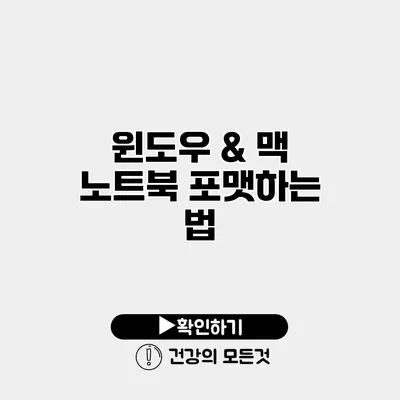윈도우와 맥 노트북 포맷하는 법: 완벽 가이드
노트북을 사용할수록 느려지고 불필요한 파일들이 쌓여가는 경험, 많은 분들이 하셨을 텐데요. 이럴 때 가장 효율적인 방법 중 하나가 바로 노트북 포맷입니다. 포맷을 통해 시스템을 깨끗하게 초기화하고 성능을 되살릴 수 있답니다. 이제 각각의 운영체제, 윈도우와 맥을 기준으로 포맷하는 방법에 대해 자세히 알아보도록 할게요.
✅ 윈도우 10 설치와 포맷에 대해 자세히 알아보세요.
윈도우 노트북 포맷하기
포맷 전 준비사항
윈도우 노트북 포맷을 하기 전에 주의해야 할 사항들이 있어요.
– 데이터 백업: 중요한 파일들이 있으면 반드시 외장 하드디스크나 클라우드에 백업해주세요.
– 윈도우 설치 미디어 준비: 포맷 후 운영체제를 재설치할 USB 또는 DVD가 필요합니다.
포맷 방법
- 설정 열기: 시작 메뉴에서 ‘설정’을 클릭합니다.
- 업데이트 및 보안 클릭: ‘업데이트 및 보안’ 탭을 선택하세요.
- 복구 탭 선택: 왼쪽 메뉴에서 ‘복구’를 클릭합니다.
- PC 초기화: ‘이 PC 초기화’에서 ‘시작하기’ 버튼을 클릭합니다.
- 모든 항목 제거: 필요시 ‘모든 항목 제거’ 옵션을 선택해 시스템과 개인 데이터를 모두 삭제합니다.
시나리오: 포맷 후 재설치
재설치를 위한 USB 설치 미디어를 만들기 위해서는 마이크로소프트의 공식 사이트에서 도구를 다운로드한 후, USB에 설치 파일을 옮기면 됩니다. 이렇게 하면 포맷 이후에 바로 설치할 수 있게 됩니다.
| 단계 | 설명 |
|---|---|
| 1 | USB 드라이브 준비 |
| 2 | 마이크로소프트 공식 사이트에서 도구 다운로드 |
| 3 | USB에 윈도우 설치 파일 전송 |
| 4 | 노트북 부팅 시 USB로 부팅 선택 |
✅ 아이피타임 공유기 보안 설정을 손쉽게 배워보세요.
맥 노트북 포맷하기
포맷 전 준비사항
- 타임머신 백업: 맥의 타임머신 기능으로 데이터 백업을 해주세요.
- macOS 설치 파일 다운로드: 최신 버전의 macOS 설치 파일을 미리 다운로드합니다.
포맷 방법
- macOS 복구 모드 진입: 노트북을 재부팅하면서 커맨드(Command)와 R 키를 동시에 누릅니다.
- 디스크 유틸리티 선택: 화면에 나타나는 유틸리티 옵션에서 ‘디스크 유틸리티’를 선택합니다.
- 디스크 선택 후 지우기: 포맷할 디스크를 선택하고 ‘지우기’ 버튼을 클릭합니다. 이때 파일 시스템은 APFS 또는 macOS 확장(저널링)으로 선택해주세요.
- macOS 재설치: 디스크의 포맷이 완료되면 ‘macOS 재설치’ 옵션을 선택하여 설치를 진행합니다.
시나리오: 포맷 후 재설치
재설치가 완료된 후에는 사용자 계정 설정과 초기 설정을 통해 새로운 시스템을 사용할 수 있어요.
| 단계 | 설명 |
|---|---|
| 1 | 복구 모드 진입 |
| 2 | 디스크 유틸리티 실행 |
| 3 | 디스크 선택 및 지우기 |
| 4 | macOS 재설치 |
✅ 클라우드 스토리지와 기존 저장 방식의 차이점을 알아보세요.
데이터 백업 방법
포맷 전, 데이터 백업이 꼭 필요해요. 다음과 같은 방법들이 있습니다:
– 클라우드 서비스 이용: Google Drive, OneDrive 등을 통해 중요한 파일을 저장합니다.
– 외장하드 사용: 중요한 데이터는 외장하드에 복사해 놓습니다.
– 타임머신 백업: 맥 사용자라면 타임머신으로 전체 시스템 백업을 합니다.
✅ 비트라커 설정 방법과 데이터 보호의 중요성에 대해 알아보세요.
포맷 후 주의사항
포맷 후에는 몇 가지 주의해야 할 사항이 있어요.
– 필수 소프트웨어 설치: 포맷 후 처음으로 설치해야 하는 소프트웨어를 미리 정리해 두세요.
– 드라이버 업데이트: 윈도우 사용자는 드라이버를 최신 버전으로 업데이트해줘야 해요.
– 보안 설정 구성: 설정에서 개인정보 보호와 보안 설정을 반드시 확인해야 하죠.
결론
노트북 포맷은 초기 상태로 되돌릴 수 있는 효과적인 방법이에요. 올바른 절차와 방법을 이해하고 있으면 누구나 쉽게 포맷할 수 있습니다. 중요한 것은 데이터 백업과 설치 미디어 준비입니다. 다음번 느려진 노트북이 고민된다면, 주저하지 말고 포맷에 도전해 보세요! 원활한 사용 경험을 되찾을 수 있을 거예요.
자주 묻는 질문 Q&A
Q1: 윈도우 노트북 포맷 전에 어떤 준비사항이 필요한가요?
A1: 데이터 백업과 윈도우 설치 미디어를 준비해야 합니다.
Q2: 맥 노트북을 포맷하려면 어떻게 해야 하나요?
A2: macOS 복구 모드에 진입한 후 디스크 유틸리티에서 디스크를 지우고 macOS를 재설치해야 합니다.
Q3: 포맷 후 주의해야 할 사항은 무엇인가요?
A3: 필수 소프트웨어 설치, 드라이버 업데이트, 보안 설정 구성을 확인해야 합니다.